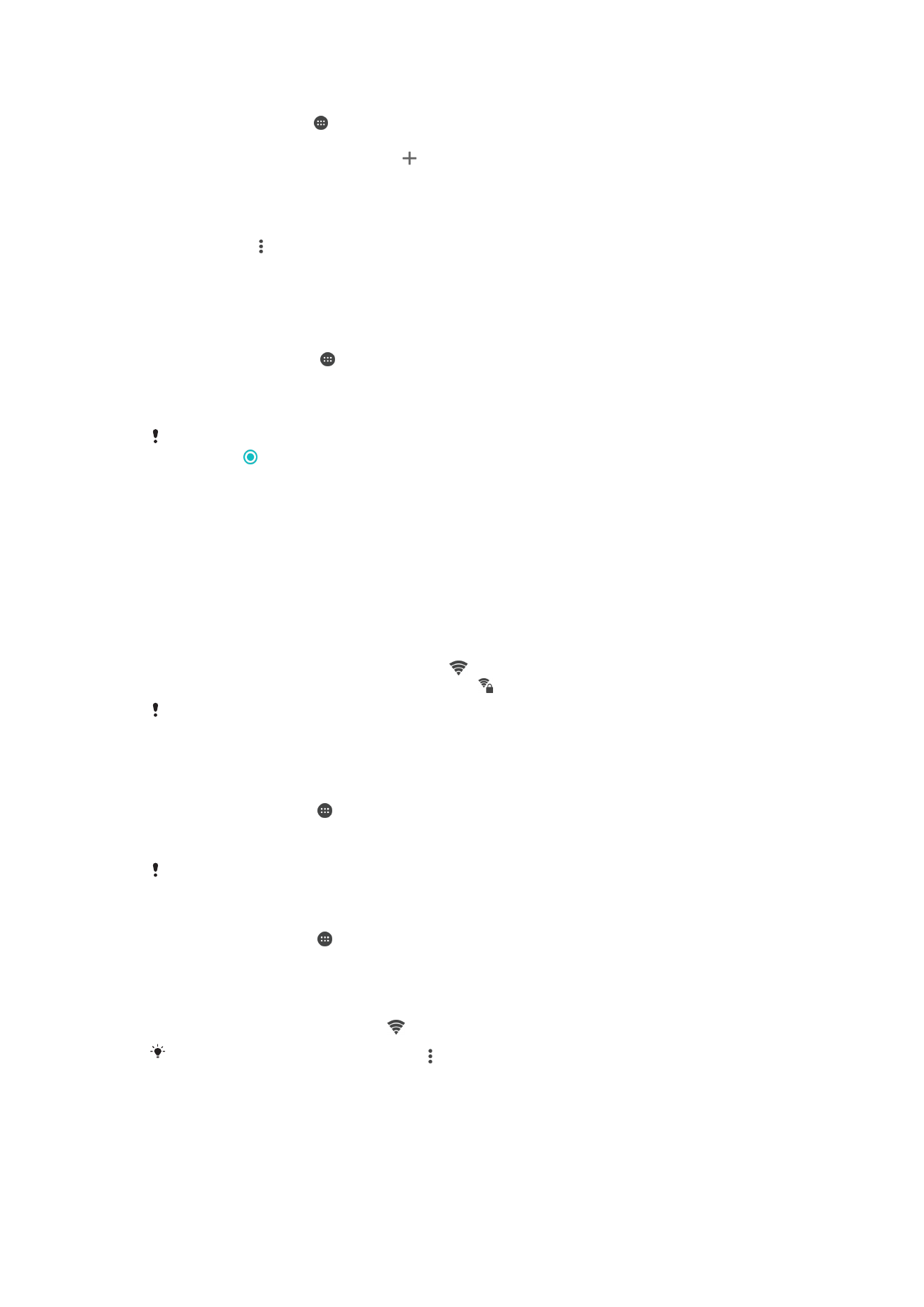
Wi-Fi
Интернетті шарлау,
қолданбаларды жүктеу немесе электрондық хабарларды жіберу немесе алу
үшін Wi-Fi желісін пайдаланыңыз. Wi-Fi желісіне қосылғаннан кейін құрылғы желіні есте сақтайды
ж
әне келесіде қосылу ауқымында болғанда құрылғыны автоматты түрде қосады.
Кейбір Wi-Fi желілері
қосылу мүмкін болуы үшін веб-бетке кіруді талап етеді. Қосымша ақпарат
алу
үшін тиісті Wi-Fi желі әкімшісіне хабарласыңыз.
Қолжетімді Wi-Fi желілері ашық немесе қорғалған болуы мүмкін:
•
Ашы
қ желілер Wi-Fi желі атауының жанында белгішесі арқылы көрсетіледі.
•
Қорғалған желілер Wi-Fi желі атауының жанында белгішесі арқылы көрсетіледі.
Кейбір Wi-Fi желілері өз атауларын жария етпейтіндіктен (SSID) қол жетімді желілер
тізімінде көрінбейді. Желі атауын білсеңіз, оны қол жетімді Wi-Fi желілерінің тізіміне
қолмен қосуға болады.
Wi-Fi функциясын қосу немесе өшіру үшін
1
Негізгі экран ішінде белгішесін т
үртіңіз.
2
Параметрлер > Wi-Fi тарма
ғын тауып, түртіңіз.
3
Wi-Fi функциясын
қосу немесе өшіру үшін слайдерді түртіңіз.
Wi-Fi қосылғанша бірнеше секунд кетуі мүмкін.
Wi-Fi желісіне автоматты түрде қосылу үшін
1
Негізгі экран ішінде белгішесін т
үртіңіз.
2
Параметрлер > Wi-Fi тарма
ғын тауып, түртіңіз.
3
Wi-Fi функциясын
қосу үшін слайдерді түртіңіз. Барлық қолжетімді Wi-Fi желілері
к
өрсетіледі.
4
Қосылу үшін Wi-Fi желісін түртіңіз. Қорғалған желілер үшін тиісті кілтсөзді енгізіңіз.
Қосылғаннан кейін күй жолағында көрсетіледі.
Жаңа қолжетімді желілерді іздеу үшін белгішесін түртіңіз, содан кейін Жаңарту пәрменін
түртіңіз. Егер Wi-Fi желісіне сәтті қосыла алмасаңыз, www.sonymobile.com/support/
ішіндегі құрылғыға арналған ақауларды жоюға қатысты кеңестерді қараңыз.
45
Б
ұл – жарияланымның Интернеттегі нұсқасы. © Тек жеке мақсатта пайдалану үшін басып шығарыңыз.
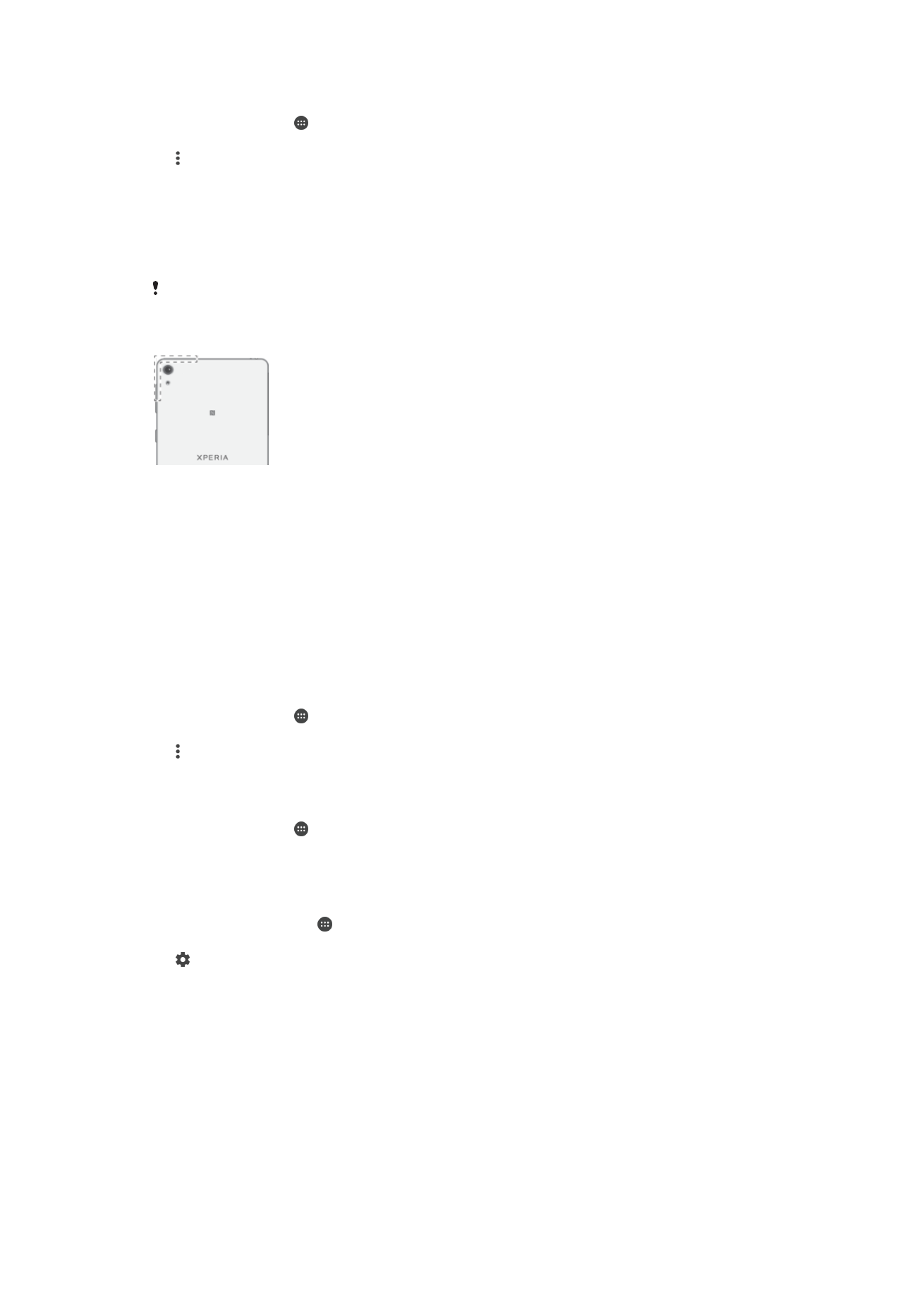
Wi-Fi желісін қолмен қосу үшін
1
Негізгі экран ішінде белгішесін т
үртіңіз.
2
Параметрлер > Wi-Fi тарма
ғын тауып, түртіңіз.
3
> Желіні қосу тарма
ғын түртіңіз.
4
Желі атауы (SSID) а
қпаратын енгізіңіз.
5
Қауіпсіздік түрін таңдау үшін Қауіпсіздік өрісін түртіңіз.
6
Қажет болса, кілтсөзді енгізіңіз.
7
Прокси ж
әне IP параметрлері сияқты кейбір кеңейтілген опцияларды өңдеу үшін
Кеңейтілген опциялар
ұяшығына белгі қойып, қажетінше өңдеңіз.
8
Сақтау т
үймесін түртіңіз.
Желілік SSID атауы мен кілтсөзді алу үшін Wi-Fi желісінің әкімшісімен хабарласыңыз.
Wi-Fi сигнал күшін арттыру
Wi-Fi сигналын
қабылдауды жақсарту үшін орындауға болатын бірнеше әрекет бар:
•
Құрылғыны Wi-Fi кіру нүктесіне жақындатыңыз.
•
Wi-Fi кіру н
үктесін кез келген ықтимал бөгеттерден немесе кедергілерден алыстатыңыз.
•
Құрылғының Wi-Fi антенна аумағын (суреттегі бөлектелген аумақ) жаппаңыз.
Wi-Fi параметрлері
Wi-Fi желісіне
қосулы кезде немесе маңайда Wi-Fi желілері қол жетімді кезде осы желілердің
к
үйін көруге болады. Сондай-ақ, құрылғыда ашық Wi-Fi желісі анықталған сайын хабарлау
м
үмкіндігін қосуға болады.
Wi-Fi желі хабарландыруларын қосу үшін
1
Егер
әлі қосылмаған болса, Wi-Fi функциясын қосыңыз.
2
Негізгі экран ішінде белгішесін т
үртіңіз.
3
Параметрлер > Wi-Fi тарма
ғын тауып, түртіңіз.
4
> Кеңейтілген тарма
ғын түртіңіз.
5
Желі хабарландыруы жанында
ғы слайдерді оңға қарай сүйреңіз.
Қосылған Wi-Fi желісі туралы толық ақпаратты көру үшін
1
Негізгі экран ішінде белгішесін т
үртіңіз.
2
Параметрлер > Wi-Fi тарма
ғын тауып, түртіңіз.
3
Қазіргі уақытта қосылған Wi-Fi желісін түртіңіз. Желі туралы толық ақпарат көрсетіледі.
Құрылғының MAC мекенжайын табу үшін
1
Негізгі экран ішінде белгішесін т
үртіңіз.
2
Параметрлер > Wi-Fi тарма
ғын тауып, түртіңіз.
3
белгішесін т
үртіңіз. MAC мекенжайы тізімде көрсетіледі.